마지막 업데이트: 2024년 6월 4일
문제
일정 항목을 추가하고 사용 가능 여부 표시 를 "외부"로 설정하면 색이 예기치 않게 변경되어 다른 유형의 가용성을 구분하기가 어려울 수 있습니다. 예상 색은 자주색이지만 달력의 색에 따라 연한 파란색 또는 다른 밝은 색으로 변경됩니다.
|
이전: 버전 2402 |
이후: 버전 2403 |
|---|---|
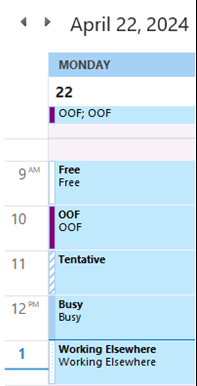 |
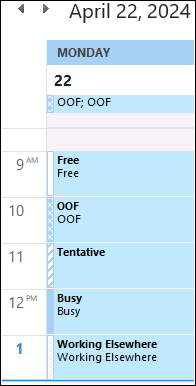 |
이 문제는 버전 2403(빌드 17425.20138)부터 Office Home 및 Business 및 Office Professional의 Outlook 2016 및 Outlook 2019를 포함한 소매 영구 버전의 Outlook에서 보고되었습니다.
상태: 해결됨
이 문제는 2024년 6월 말에 현재 채널로 이동하는 버전 2406 빌드 17726.20000에서 해결되었습니다. 이 수정 사항은 버전 2406 빌드 17726.20006부터 베타 채널에서 사용할 수 있습니다.
해결 방법
이 문제를 해결해야 하는 경우 아래 레지스트리 키를 설정할 수 있습니다.
레지스트리 경로:
HKEY_CURRENT_USER\SOFTWARE\Microsoft\Office\16.0\Outlook\Preferences DWORD:DisableAestheticPatterns 값:1
-
시작을 선택한 다음 실행을 선택합니다. regedit를 입력한 다음 확인을 선택합니다.
-
레지스트리 편집기에서 다음 키를 찾습니다.HKEY_CURRENT_USER\SOFTWARE\Microsoft\Office\16.0\Outlook\Preferences
-
새로 만들기를 가리킨 다음 DWORD 값을 선택합니다.
-
DisableAestheticPatterns를 새 레지스트리 항목의 이름으로 입력한 다음 Enter 키를 누릅니다.
-
오른쪽 창에서 DisableAestheticPatterns를 마우스 오른쪽 단추로 클릭한 다음 수정을 선택합니다.
-
**DWORD 값 편집 **대화 상자의 값 데이터 대화 상자에 1을 입력합니다.
레지스트리 키는 추가된 후 다음과 같이 표시됩니다.
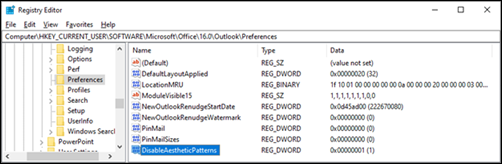
추가 리소스













